'>

Kung mayroon kang isang Insignia Bluetooth adapter, kakailanganin mong i-download at i-update ang iyong Insignia Bluetooth adapter driver kapag kumokonekta ito sa iyong computer.
Mayroong dalawang mga paraan upang mai-update ang iyong mga driver ng Insignia Bluetooth adapter:
Opsyon 1 - Mano-manong - Kakailanganin mo ang ilang mga kasanayan sa computer at pasensya upang mai-update ang iyong mga driver sa ganitong paraan, dahil kailangan mong hanapin nang eksakto ang tamang driver sa online, i-download ito at i-install ito sunud-sunod.
O kaya
Pagpipilian 2 - Awtomatiko (Inirekumenda) - Ito ang pinakamabilis at pinakamadaling pagpipilian. Tapos na ang lahat sa pamamagitan lamang ng isang pag-click sa mouse - madali kahit na ikaw ay isang newbie sa computer.
Pagpipilian 1 - I-download at i-install nang manu-mano ang driver
Patuloy na ina-update ng Windows Update ang mga driver, upang maaari mong i-download at i-update ang driver para sa iyong Insignia Bluetooth adapter sa pamamagitan ng Windows.
- Ikonekta ang iyong Bluetooth adapter sa iyong computer,
- Sa iyong keyboard, pindutin ang Windows logo key
 at R sa parehong oras upang makuha ang Run box.
at R sa parehong oras upang makuha ang Run box. - Uri devmgmt.msc at mag-click OK lang .
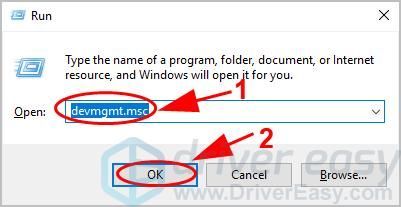
- Double-click Bluetooth upang mapalawak ang kategorya, pagkatapos ay mag-right click sa iyong Adapter ng Bluetooth upang pumili I-update ang driver .
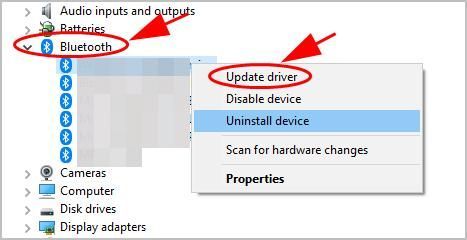
- Mag-click Awtomatikong maghanap para sa na-update na software ng driver .
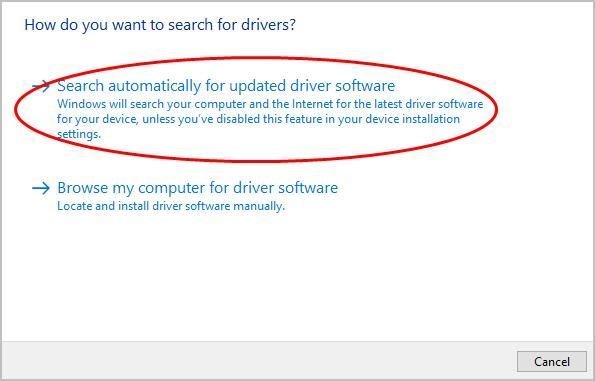
- Sundin ang mga tagubilin sa screen upang tapusin ang pag-update.
Pagkatapos dapat ay na-update mo ang iyong driver ng Insignia Bluetooth sa pinakabagong bersyon.
Pagpipilian 2 - Awtomatikong i-update ang mga driver ng insignia Bluetooth adapter
Kung wala kang oras, pasensya o kasanayan sa computer upang manu-manong i-update ang driver ng Bluetooth, awtomatiko mo itong magagawa Madali ang Driver .
Awtomatikong makikilala ng Driver Easy ang iyong system at hanapin ang tamang mga driver para dito. Hindi mo kailangang malaman nang eksakto kung anong sistema ang tumatakbo ang iyong computer, hindi mo kailangang ipagsapalaran sa pag-download at pag-install ng maling driver, at hindi mo kailangang mag-alala tungkol sa pagkakamali kapag nag-install.
Maaari mong awtomatikong i-update ang iyong mga driver gamit ang alinman sa LIBRE o ang Pro bersyon ng Driver Madali. Ngunit sa bersyon ng Pro ay tumatagal ng 2 pag-click lamang:
- Mag-download at mai-install ang Driver Easy.
- Patakbuhin ang Driver Madali at i-click ang I-scan ngayon pindutan Pagkatapos ay i-scan ng Driver Easy ang iyong computer at makakakita ng anumang mga driver ng problema.
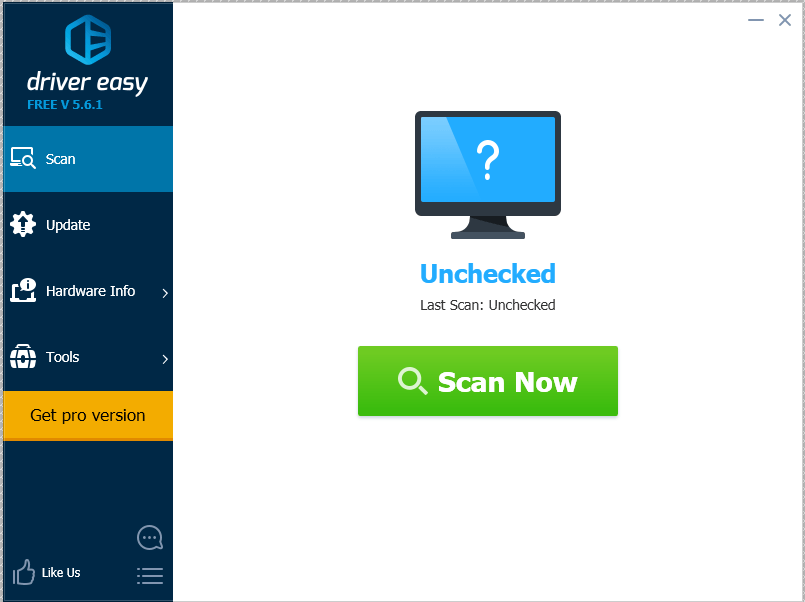
- Mag-click I-update ang Lahat upang awtomatikong i-download at mai-install ang tamang bersyon ng lahat ng mga driver na nawawala o hindi napapanahon sa iyong system (kinakailangan nito ang Pro bersyon - sasabihan ka na mag-upgrade kapag nag-click ka I-update ang Lahat ).

Tandaan: Maaari mo itong gawin nang libre kung nais mo, ngunit ito ay bahagyang manwal. - I-restart ang iyong computer upang magkabisa.
 at R sa parehong oras upang makuha ang Run box.
at R sa parehong oras upang makuha ang Run box.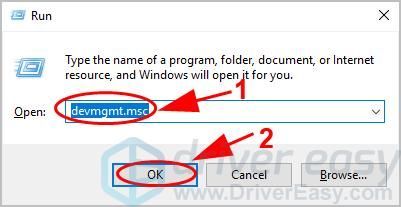
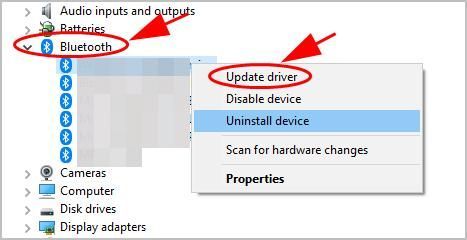
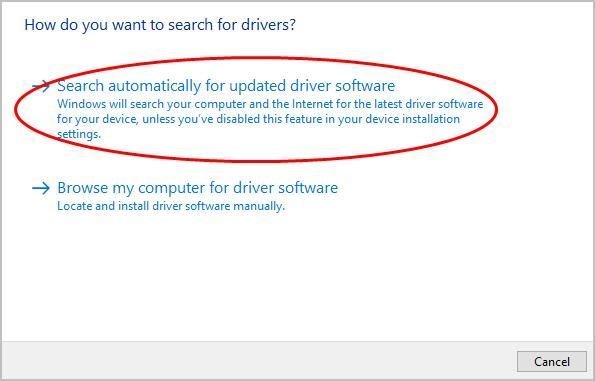
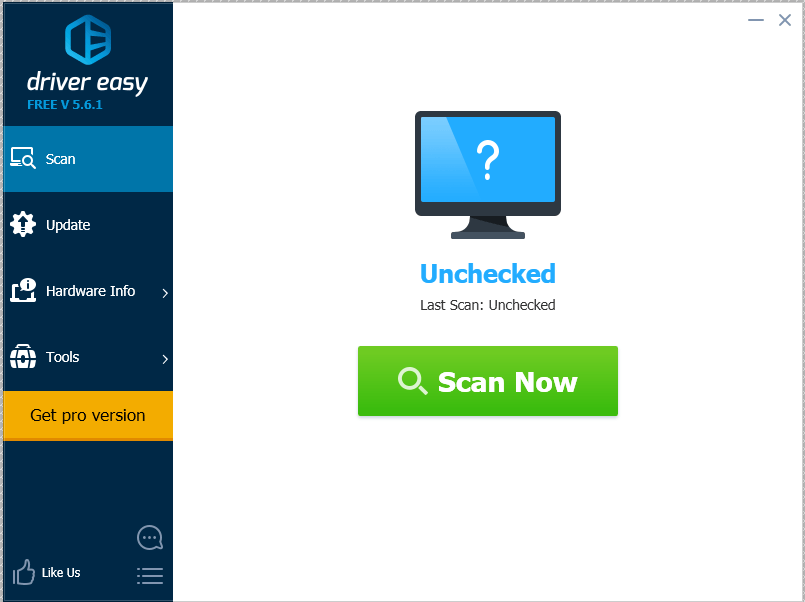

![[SOLVED] Itim na Ops Cold War Error Code 0xc0000005](https://letmeknow.ch/img/program-issues/37/black-ops-cold-war-error-code-0xc0000005.jpg)
![[Naayos] Hindi Gumagana ang Warzone Mic / Voice Chat - PC at Console](https://letmeknow.ch/img/sound-issues/60/warzone-mic-voice-chat-not-working-pc-console.jpg)




![[SOLVED] Cyberpunk 2077 FPS Drops](https://letmeknow.ch/img/program-issues/82/cyberpunk-2077-fps-drops.jpg)